Jak usunąć połączenia VPN lub PPPOE w Windows 8 i Windows 8.1?
Być może utworzyłeś połączenie sieciowe w systemie Windows 8(Windows 8) lub Windows 8.1 , którego już nie używasz. Lub możesz mieć połączenie VPN lub PPPOE , które zmieniło swoją konfigurację i nie działa już z początkowymi parametrami. W takich sytuacjach najlepiej jest usunąć te połączenia sieciowe i utworzyć je od nowa. Oto jak usunąć wszystkie rodzaje połączeń sieciowych z Windows 8 i Windows 8.1 .
Jak usunąć dowolne połączenie sieciowe(Delete Any Network Connection) z Windows 8 i Windows 8.1?
Najpierw otwórz Centrum sieci i udostępniania(Network and Sharing Center) . W kolumnie po lewej stronie kliknij lub naciśnij „Zmień ustawienia adaptera”("Change adapter settings") .

Otworzy się okno Połączenia sieciowe . (Network Connections)Tutaj zobaczysz wszystkie dostępne połączenia sieciowe: karty ethernetowe i bezprzewodowe, karty wirtualne zainstalowane przez oprogramowanie do wirtualizacji, połączenia VPN lub PPPOE itp.
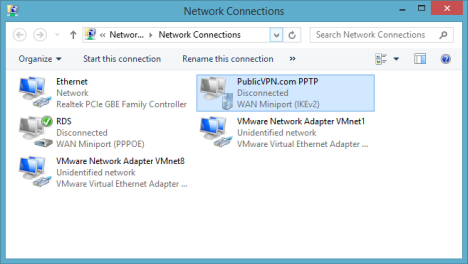
Najpierw wybierz połączenie, które chcesz usunąć. Następnie na górnym pasku narzędzi kliknij lub naciśnij „Usuń to połączenie”("Delete this connection") .

Zostaniesz poproszony o potwierdzenie, że chcesz usunąć to połączenie. Kliknij(Click) lub naciśnij Tak(Yes) .

Możesz także kliknąć prawym przyciskiem myszy lub nacisnąć i przytrzymać połączenie, które chcesz usunąć. Następnie w menu prawym przyciskiem myszy naciśnij Usuń(Delete) .

Będziesz musiał potwierdzić proces usuwania przed jego wykonaniem.
Wniosek
Jak widać z tego przewodnika, usuwanie wszelkiego rodzaju połączeń sieciowych, w tym VPN i PPPOE , jest łatwe. Jeśli napotkasz jakiekolwiek problemy lub masz pytania, nie wahaj się skorzystać z poniższego formularza komentarzy.
Related posts
Jak dodawać, zmieniać lub usuwać połączenia VPN w Windows 8.1?
Jak utworzyć, skonfigurować i używać połączenia VPN w Windows 8 i 8.1?
Jak dodać i używać VPN w systemie Windows 10 (wszystko, co musisz wiedzieć) —
Jak korzystać z Windows Defender w Windows 8 i Windows 8.1?
Jak zaktualizować system Windows 8 do systemu Windows 8.1 za pośrednictwem Sklepu Windows
Jak zablokować Pulpit zdalny na komputerze z systemem Windows -
3 sposoby na zmianę ustawień DNS w Windows 10
Jak utworzyć dysk odzyskiwania na karcie pamięci USB w systemie Windows 8 i 8.1?
Jak edytować listę dozwolonych aplikacji w Zaporze Windows Defender (i blokować inne)
5 powodów, dla których zapora systemu Windows jest jedną z najlepszych zapór
Jak zarządzać połączeniami i profilami sieci bezprzewodowej w systemie Windows 8?
Jak dodać i używać VPN w Windows 11 -
Co to jest DHCP? Jak to działa?
Informacje o InPrivate i Incognito. Co to jest przeglądanie prywatne? Która przeglądarka jest najlepsza?
Jak korzystać z Centrum akcji w systemie Windows 8 i 8.1, aby zapewnić bezpieczeństwo komputera?
Proste pytania: Co to jest uwierzytelnianie dwuskładnikowe lub weryfikacja dwuetapowa?
Jak skonfigurować system od podstaw: najlepsza kolejność instalowania wszystkiego
Jak uaktualnić do systemu Windows 8 z systemu Windows 7, Windows Vista lub starszego?
Jak przeglądać i usuwać aktywność poza Facebookiem
Jak zresetować ustawienia Zapory systemu Windows (4 metody)
